1. मान लीजिए कि आपके पास एक अच्छी तस्वीर है जिसे आप पहले से स्थापित वॉलपेपर चयन का उपयोग करने के बजाय अपने आईपैड के लिए वॉलपेपर के रूप में सेट करना चाहते हैं। सबसे पहले आपको फोटो को फोटो एप में लाना होगा। आप इसे आईट्यून्स का उपयोग करके फोटो आयात करके या यहां तक कि अपने आईपैड कैमरे से फोटो लेकर भी कर सकते हैं।
2. फिर, अपना फोटो ऐप खोलें।
3. फोटो गैलरी में, उस फोटो पर टैप करें जिसे आप वॉलपेपर के रूप में चाहते हैं।
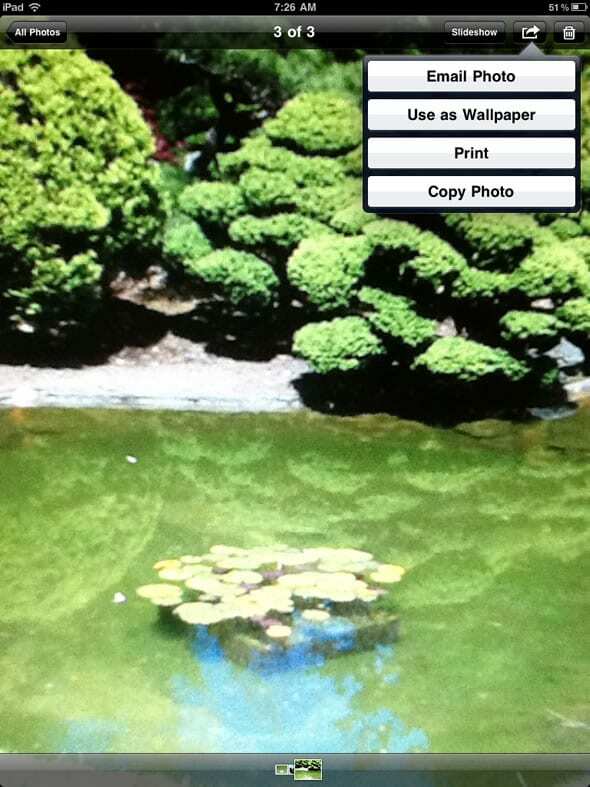
4. एक्शन आइकन पर टैप करें और "वॉलपेपर के रूप में उपयोग करें" चुनें (ऊपर स्क्रीन शॉट देखें)
5. आप अपनी फ़ोटो का उपयोग अपनी होम स्क्रीन, या लॉक स्क्रीन, या दोनों के लिए वॉलपेपर के रूप में कर सकते हैं। "दोनों" पर टैप करें।
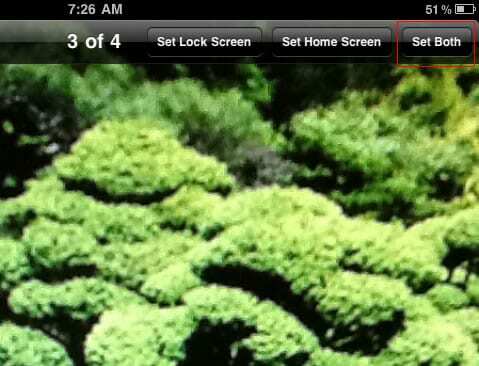
6. अब यदि आप होम बटन दबाकर अपनी होम स्क्रीन पर वापस आते हैं, तो आपको अपना अनुकूलित वॉलपेपर दिखाई देता है।
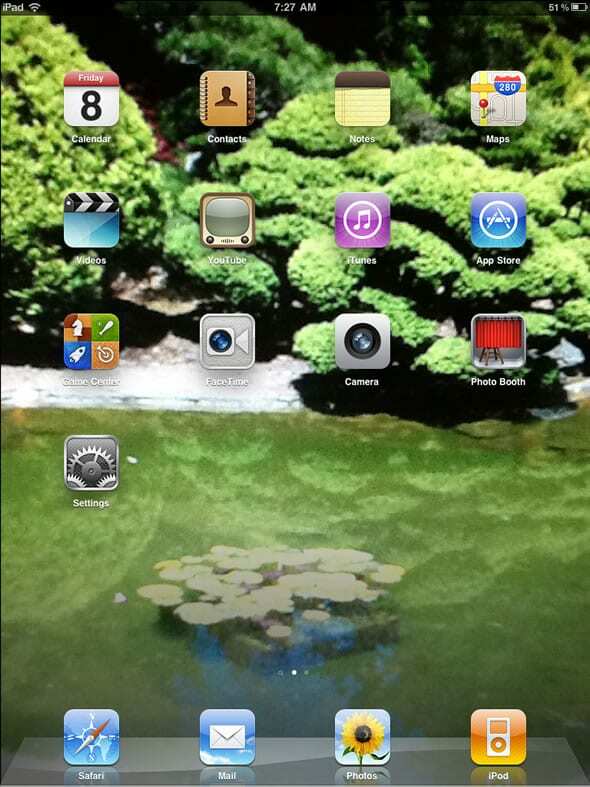
7. वॉलपेपर हटाने के लिए, अपनी होम स्क्रीन से "सेटिंग" पर टैप करें।
8. "चमक और वॉलपेपर" चुनें।
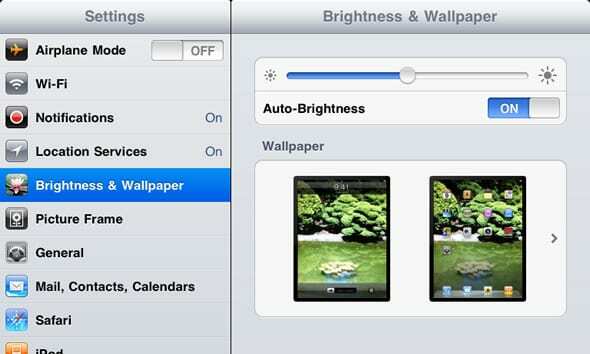
9. वॉलपेपर के तहत, बाईं छवि उस वॉलपेपर को दिखाती है जो वर्तमान में लॉक स्क्रीन के लिए सेट है। सही छवि वर्तमान में होम स्क्रीन के लिए सेट किया गया वॉलपेपर है। सही छवि पर टैप करें, और आपको चुनने के लिए प्रीइंस्टॉल्ड वॉलपेपर का चयन दिखाई देगा।
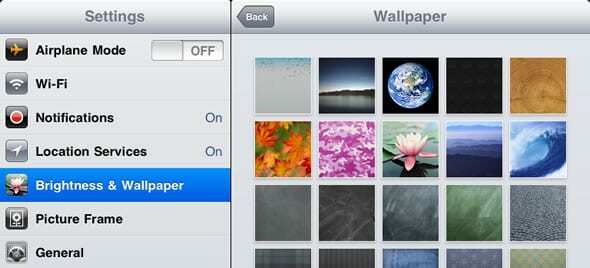
10. डिफ़ॉल्ट वॉलपेपर ऊपरी बाएँ में एक है। उस वॉलपेपर इमेज पर टैप करें।
11. फिर आपसे पूछा जाता है कि क्या आप चाहते हैं कि यह आपकी लॉक स्क्रीन, आपकी होम स्क्रीन या दोनों के लिए हो। "दोनों" का चयन करें और आपके वॉलपेपर डिफ़ॉल्ट वॉलपेपर पर वापस सेट हो जाएंगे।

ऐप्पल पर ए/यूएक्स के शुरुआती आगमन के बाद से तकनीक के प्रति जुनूनी, सुडज़ (एसके) ऐप्पलटूलबॉक्स की संपादकीय दिशा के लिए जिम्मेदार है। वह लॉस एंजिल्स, सीए से बाहर है।
पिछले कुछ वर्षों में दर्जनों OS X और macOS विकासों की समीक्षा करने के बाद, Sudz macOS की सभी चीजों को कवर करने में माहिर है।
पूर्व जीवन में, सुडज़ ने फॉर्च्यून 100 कंपनियों को उनकी प्रौद्योगिकी और व्यवसाय परिवर्तन आकांक्षाओं के साथ मदद करने का काम किया।